LINEのスタンプのつくり方&販売方法をまとめました。ざっくり理解できると思います。では、早速!
iPadで簡単!LINEクリエイターズスタンプのつくり方
現在、クリエイターズスタンプとして販売できるスタンプにはスタンプ、アニメーションスタンプ、カスタムスタンプ、メッセージスタンプ、BIGスタンプなど様々な仕様のスタンプがあります。今回は、いちばん簡単でポピュラーなスタンプの販売方法について書きます。
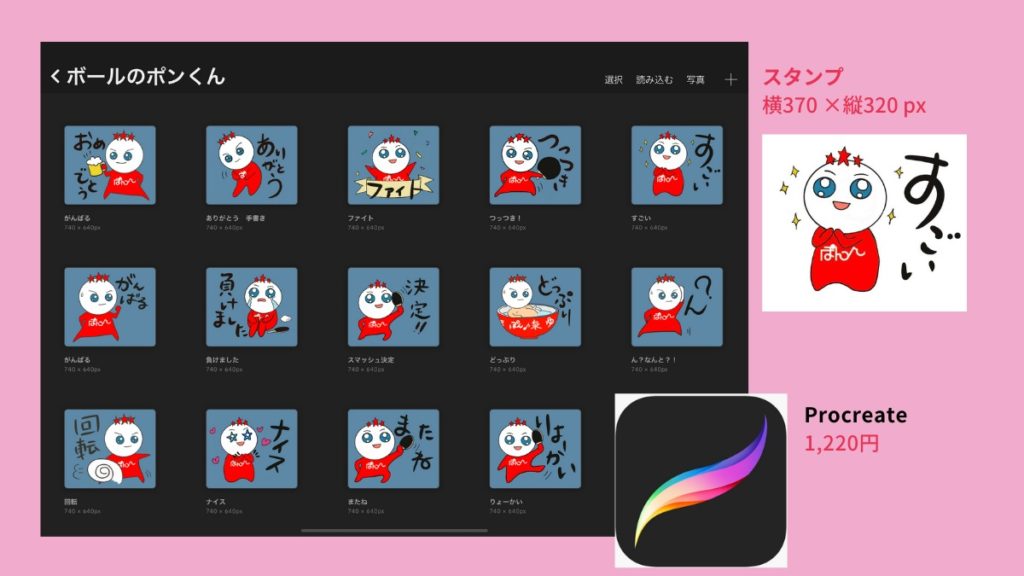
イラスト描きは以前に配信したProcreate(プロクリエイト)の記事を参考にしてくださいね♡
iPad ProでProcreate(1,220円)を使って16個描きました。
スタンプのサイズ仕様、登録に必要なもの
| スタンプ画像(選択式) | 8個/16個/24個/ 32個/40個 | 横370px × 縦320px(最大) |
|---|
サイズ仕様
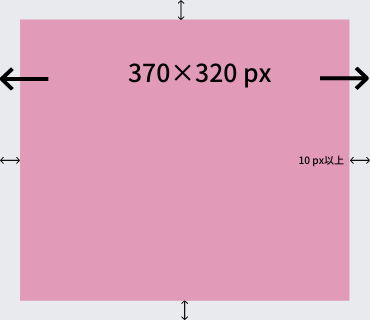
- 横370px × 縦320pxのキャンバスを用意してください。
- 上下左右に10px以上の余白をあけます。
- ←ピンクのエリア内からイラストがはみ出ないようにします。
- 背景透過のPNG形式で書き出す必要があります。(背景は透過ですが、イラスト内にキャンバス側の背景色を使用しないこと、塗りつぶす必要があります)
- 画像の解像度は72dpi以上、カラーモードはRGBで用意してください。
- できあがりの画像のサイズは、1個あたり1MB以下にしましょう。
この仕様で8個、16個、8の倍数単位で作成できたら、その次に用意するものは販売登録に必要な2つの画像です。それを作成していきます。
| ①メイン画像 | 1つ | 横240px × 縦240px |
|---|---|---|
| ②トークルームタブ画像 | 1つ | 横96px × 縦74px |
①メイン画像、②トークルームタブ画像は、↓ここに表示されるものです。

NGなスタンプもあるので ガイドラインに沿って作成しましょう。
- 日常会話で使用しにくいもの(例:物体、景色など)
- 視認性が悪いもの(例:横長な画像や、8頭身キャラクターの全身など)
- スタンプ全体のバランスを著しく欠いているもの(例:淡色ばかりのもの、単なる数字の羅列など)
- 公序良俗に反するもの、未成年者の飲酒喫煙を想起するもの、性的表現、暴力的表現、ナショナリズムを煽るもの
画像がすべて用意できたら③~⑥の販売登録用テキストも用意します。
LINE CREATORS MARKET 登録
ここまで揃ったら次は販売するためにLINE CREATORS MARKETにアクセスして登録します。制作したスタンプ、用意したものを登録していきます。この時、グローバルに販売する場合は英文の説明書きも必要なので用意しておきましょう。
私の場合は16個(120円=50コイン)で有料販売することにしました。これは自分で決めることができます。ここに書いた方法以外にスマートフォンからLINEスタンプが撮った写真で簡単につくれるCreators Studioアプリもありますが、このアプリで登録すると無料販売になるようです。ファミリーや仲間と使うには簡単につくれて便利です。
すべて登録し終わると登録申請することができます。LINE側の審査には最大2~3営業日かかると聞いていましたが、翌営業日には結果がわかる印象でした。オペレーションが素晴らしいです!
もし、リジェクトされても根気強く修正して再申請を繰り返します。リジェクトされた内容をよく理解して修正をして再登録していきます。
わたしの場合は2回のリジェクトを終えて販売可能になりました。主なリジェクトの要因は、肌の露出度が高いことと関連性の低いタグをつけたことでしたのですぐに改善しておよそ1週間程度で販売開始になりました。LINE側のタグと合致しないときに「あ」などの頭文字をタグ登録していたのが主なリジェクトの要因でした。予め外したほうがスマートですよ。
おまけ
Procreateにはタイムラプス機能があるので、それを使ってPR用の動画も作成。卓球愛好家のYukoさんとRubyが共同でつくった、このスタンプは、卓球愛好家のなかで浸透しつつあるようです。
【卓球が好き!3スターボールのポンくん】スタンプダウンロード https://line.me/S/sticker/14461319
